Szybki i łatwy przewodnik po naprawie brakującej kamery iPhone'a [2023]
 Zaktualizowane przez Lisa Ou / 28 czerwca 2022 09:00
Zaktualizowane przez Lisa Ou / 28 czerwca 2022 09:00 Spośród wszystkich aparatów w urządzeniach mobilnych iPhone oferuje wysokiej klasy obiektywy cyfrowe do robienia fenomenalnych zdjęć i filmów. Jednak może to być frustrujące, jeśli pewnego dnia ikona aparatu zniknie na ekranie głównym iPhone'a, gdy masz zamiar zrobić zdjęcie. Nie ma potrzeby wędrować, ponieważ mamy cię przy sobie! W tym poście znajdziesz kilka wskazówek i wskazówek, jak przywrócić aplikację Aparat na ekran główny.
FoneLab umożliwia naprawę iPhone'a / iPada / iPoda z trybu DFU, trybu odzyskiwania, logo Apple, trybu słuchawek itp. Do stanu normalnego bez utraty danych.
- Napraw wyłączone problemy z systemem iOS.
- Wyodrębnij dane z wyłączonych urządzeń iOS bez utraty danych.
- Jest bezpieczny i łatwy w użyciu.
![Szybki i łatwy przewodnik po naprawie brakującej kamery iPhone'a [2023]](https://www.fonelab.com/images/ios-system-recovery/iphone-camera-app-missing.jpg)

Lista przewodników
Część 1. Dlaczego aplikacja Moja kamera zniknęła?
Aplikacja Aparat jest rzeczywiście jedną z podstawowych części systemu iOS. Ikona tej aplikacji znika głównie dlatego, że została przeniesiona do folderu, innego ekranu głównego lub usunięta z ekranu głównego. Musisz więc sprawdzić swoje foldery i bibliotekę aplikacji, aby wiedzieć, czy Ty lub ktoś przeniósł je do folderu. Ponadto aplikacja Aparat może być ograniczona, więc może to również spowodować zniknięcie ikony aplikacji z ekranu głównego.
Ale nie martw się. Możesz przejść do kolejnych części tego posta, aby przywrócić aplikację Aparat na iPhone'a.
FoneLab umożliwia naprawę iPhone'a / iPada / iPoda z trybu DFU, trybu odzyskiwania, logo Apple, trybu słuchawek itp. Do stanu normalnego bez utraty danych.
- Napraw wyłączone problemy z systemem iOS.
- Wyodrębnij dane z wyłączonych urządzeń iOS bez utraty danych.
- Jest bezpieczny i łatwy w użyciu.
Część 2. Jak przywrócić aplikację aparatu na iPhonie
Aplikacja Aparat należy do kategorii aplikacji natywnych na iPhonie, więc nie można po prostu usunąć aplikacji Aparat na urządzeniu. Możesz też łatwo znaleźć i przywrócić aplikację Aparat na ekran główny iPhone'a. Jeśli chcesz wiedzieć jak, oto 4 wygodne metody, które możesz wykonać.
Metoda 1. Ustawienia czasu ekranu
Pierwszą metodą przywrócenia aplikacji Aparat na iPhonie jest sprawdzenie, czy jest ona ograniczona lub umieszczona w Ograniczeniach w ustawieniach czasu ekranu. Użytkownicy robią to, aby uniemożliwić dzieciom dostęp do aparatu i innych aplikacji. Teraz, aby to potwierdzić, wykonaj poniższe czynności:
Krok 1Najpierw udaj się do Ustawienia aplikacja na Twoim iPhonie.
Krok 2Następnie spójrz i dotknij Czas ekranu opcja.
Krok 3Następnie wybierz Ograniczenia dotyczące treści i prywatności > Dozwolone aplikacje.
Krok 4Na koniec włącz Aparat fotograficzny opcja. I to wszystko!
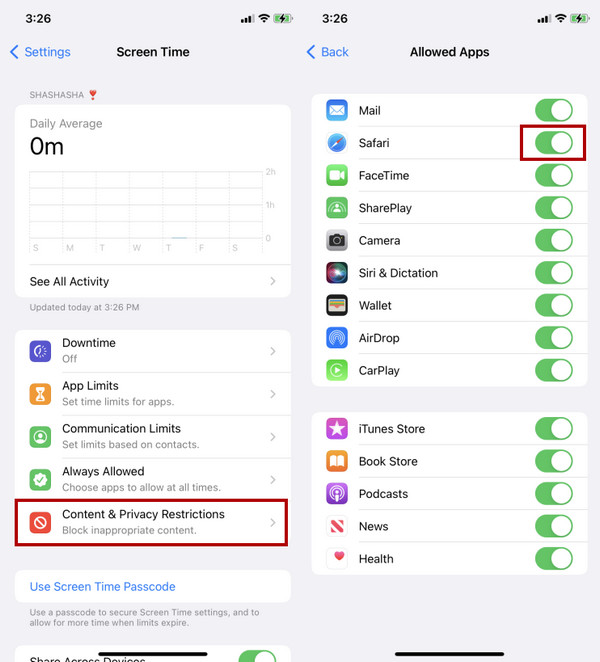
Teraz przejdź do ekranu głównego iPhone'a i sprawdź, czy możesz znaleźć swoją aplikację Aparat. Jeśli nie, możesz przejść do następującej metody.
FoneLab umożliwia naprawę iPhone'a / iPada / iPoda z trybu DFU, trybu odzyskiwania, logo Apple, trybu słuchawek itp. Do stanu normalnego bez utraty danych.
- Napraw wyłączone problemy z systemem iOS.
- Wyodrębnij dane z wyłączonych urządzeń iOS bez utraty danych.
- Jest bezpieczny i łatwy w użyciu.
Metoda 2. Zresetuj układ ekranu głównego
Innym sposobem na ponowne wyświetlenie aplikacji Aparat na iPhonie jest zresetowanie układu ekranu głównego w Ustawieniach. Po zresetowaniu układu ekranu głównego zmieni on układ ekranu głównego i wszystkich aplikacji na ich domyślne pozycje. Ale nie usunie żadnej aplikacji na twoim urządzeniu iPhone. Oto jak to zrobić;
Krok 1Po pierwsze, otwórz Ustawienia i dotknij Ogólne.
Krok 2Następnie przewiń w dół, aż zobaczysz Przenieś lub zresetuj iPhone'a.
Krok 3Na dole zobaczysz Zresetuj opcja. Dotknij tego.
Krok 4Na koniec wybierz i dotknij Zresetuj układ ekranu głównego na liście podręcznej. I to wszystko!
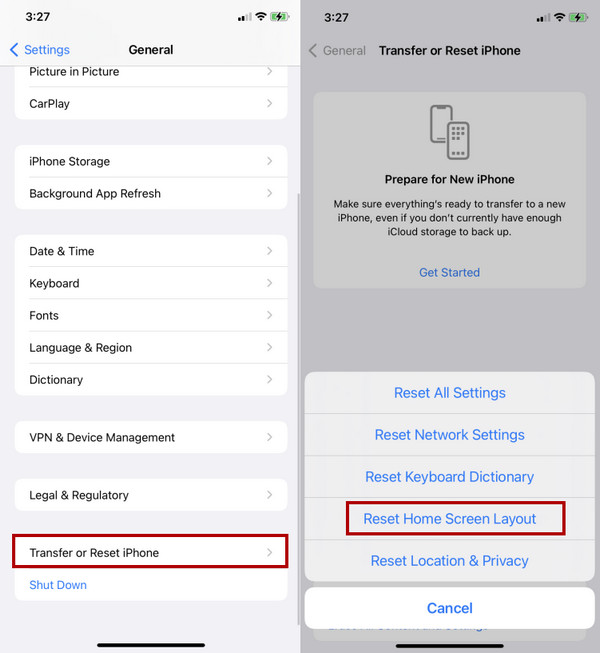
Następnie zresetuje ekran główny. Powinno to również przywrócić ikonę aplikacji Aparat do domyślnego miejsca na ekranie głównym.
Metoda 3. Uruchom ponownie iPhone'a
Wielu użytkowników udowodniło, że ponowne uruchomienie ich urządzeń może rozwiązać kilka problemów, które napotykają na swoich urządzeniach. Teraz, jeśli nie możesz znaleźć aplikacji Aparat na iPhonie, spróbuj ponownie uruchomić urządzenie. Może to być spowodowane tym, że coś się dzieje z zainstalowanymi aplikacjami, systemem iOS itp. Spróbuj ponownie uruchomić iPhone'a. Aby to zrobić, oto jak:
Krok 1Najpierw naciśnij i przytrzymaj Power or Zasilanie + Obniżenie głośności (dla nowszego iPhone'a z Face ID) przycisk/i Twojego iPhone'a.
Krok 2Następnie poczekaj, aż pojawi się slajd wyłączania i przeciągnij go.
Krok 3Po wyłączeniu iPhone'a odczekaj 20 sekund. Następnie otwórz go, naciskając i przytrzymując Power aż pojawi się logo Apple. Masz to!
Po pomyślnym włączeniu iPhone'a sprawdź, czy pojawia się kamera i uruchom ją. Jeśli ta metoda nie działa, prawdopodobnie jest coś nie tak z Twoim systemem iOS. Aby to naprawić, przejdź do następnej części o profesjonalnym narzędziu tego posta.
Metoda 4. Odzyskiwanie systemu FoneLab iOS
Odzyskiwanie systemu FoneLab iOS specjalizuje się w naprawie wszelkich nieprawidłowości w systemie iOS użytkownika. Problemy takie jak iPhone zostały wyłączone, problemy z ładowaniem, rozładowana bateria i wiele innych. Pozwala również rozwiązać problem z iPhonem Aparat fotograficzny aplikacja, której brakuje, doskonale i profesjonalnie naprawiając system iOS. Co więcej, możesz także wybrać tryb zaawansowany i tryb standardowy, aby naprawić urządzenie z wymazywaniem danych lub bez niego.
FoneLab umożliwia naprawę iPhone'a / iPada / iPoda z trybu DFU, trybu odzyskiwania, logo Apple, trybu słuchawek itp. Do stanu normalnego bez utraty danych.
- Napraw wyłączone problemy z systemem iOS.
- Wyodrębnij dane z wyłączonych urządzeń iOS bez utraty danych.
- Jest bezpieczny i łatwy w użyciu.
Co więcej, jest dostępny zarówno na Macu, jak i Windowsie. Możesz więc pobrać to narzędzie za darmo na swój komputer. Przywróć aplikację Aparat na swoim urządzeniu, naprawiając system iOS. Postępuj zgodnie z tym samouczkiem:
Krok 1Na początek pobierz i zainstaluj Odzyskiwanie systemu FoneLab iOS za darmo na swoim komputerze. Następnie uruchomi się automatycznie.
Krok 2Następnie wybierz opcję Odzyskiwanie systemu iOS funkcja na głównym interfejsie narzędzia.

Krok 3W następnym oknie zobaczysz problemy, które możesz naprawić za pomocą tej aplikacji. I kliknij Start przycisk.

Krok 4Następnie wybierz rodzaj naprawy, jaki chcesz dla swoich danych: Tryb standardowy lub tryb zaawansowany.

Ale pamiętaj, że wybierając Tryb zaawansowany usunie wszystkie Twoje dane z Twojego urządzenia.
Krok 5Na koniec kliknij przycisk Potwierdzać i postępuj zgodnie z instrukcjami wyświetlanymi na ekranie, aż zakończysz proces. I gotowe!

Uwaga: podczas tego procesu nie odłączaj urządzenia.
Odłącz iPhone'a po zakończeniu procedury i sprawdź, czy aplikacja Aparat powróciła na ekran główny iPhone'a. Rzeczywiście, możesz polegać na tym narzędziu Odzyskiwanie systemu FoneLab iOS jeśli chodzi o naprawę błędów w systemie urządzenia iOS.
FoneLab umożliwia naprawę iPhone'a / iPada / iPoda z trybu DFU, trybu odzyskiwania, logo Apple, trybu słuchawek itp. Do stanu normalnego bez utraty danych.
- Napraw wyłączone problemy z systemem iOS.
- Wyodrębnij dane z wyłączonych urządzeń iOS bez utraty danych.
- Jest bezpieczny i łatwy w użyciu.
Część 3. Często zadawane pytania dotyczące aparatu, który zniknął z iPhone'a
1. Jak ukryć aplikację Aparat na iPhonie?
Jeśli chcesz ukryć lub usunąć swoje Aparat fotograficzny aplikacji na iPhonie, możesz to zrobić: dotknij i przytrzymaj Aparat fotograficzny aplikacja. Poczekaj, aż pojawi się wyskakujące menu. Następnie z listy wybierz Usuń aplikację. Na koniec w wyskakującym okienku dotknij Usuń z ekranu głównego. I to wszystko! Nawet jeśli usunąłeś go na ekranie głównym, możesz uzyskać do niego dostęp w Bibliotece aplikacji.
2. Jak przywrócić aplikację Aparat?
Oprócz metod wymienionych powyżej, inny sposób na przywrócenie Aparat fotograficzny aplikacja jest przez Biblioteka aplikacji. Jeśli usuniesz aplikację z ekranu głównego, możesz ją również znaleźć na Biblioteka aplikacji. Aby umieścić go z powrotem na ekranie głównym, otwórz Biblioteka aplikacjii znajdź swój Aparat fotograficzny Ikona. Następnie naciśnij i przytrzymaj aplikację i wybierz Dodaj do ekranu głównego z wyskakującego menu. I to wszystko!
Podsumowując, rozwiązałeś problem z brakującą aplikacją iPhone Camera. Techniki wymienione powyżej są rzeczywiście najwygodniejszymi sposobami, jakie możesz wykonać. A narzędzie, które szczerze sugerujemy, to Odzyskiwanie systemu FoneLab iOS który może naprawić wszelkie nieprawidłowości w systemie iOS, które powodują, że nie możesz używać iPhone'a i zainstalowanych na nim aplikacji. Więc spróbuj teraz!
FoneLab umożliwia naprawę iPhone'a / iPada / iPoda z trybu DFU, trybu odzyskiwania, logo Apple, trybu słuchawek itp. Do stanu normalnego bez utraty danych.
- Napraw wyłączone problemy z systemem iOS.
- Wyodrębnij dane z wyłączonych urządzeń iOS bez utraty danych.
- Jest bezpieczny i łatwy w użyciu.
